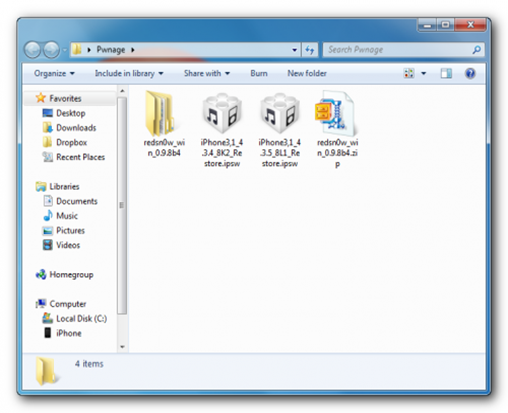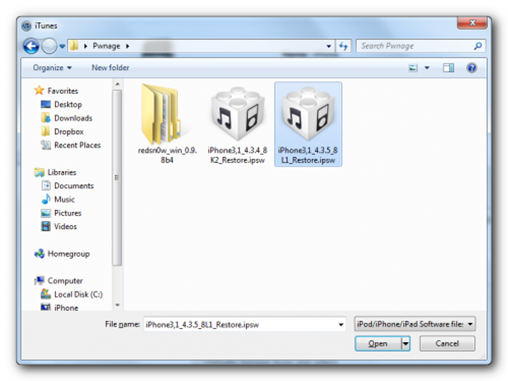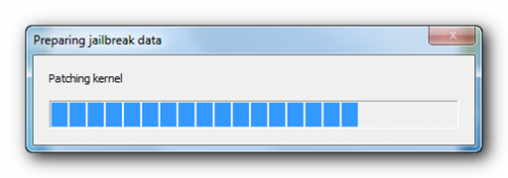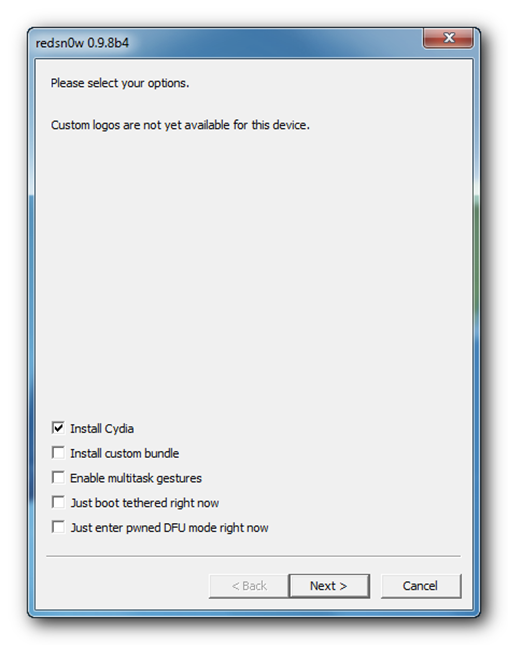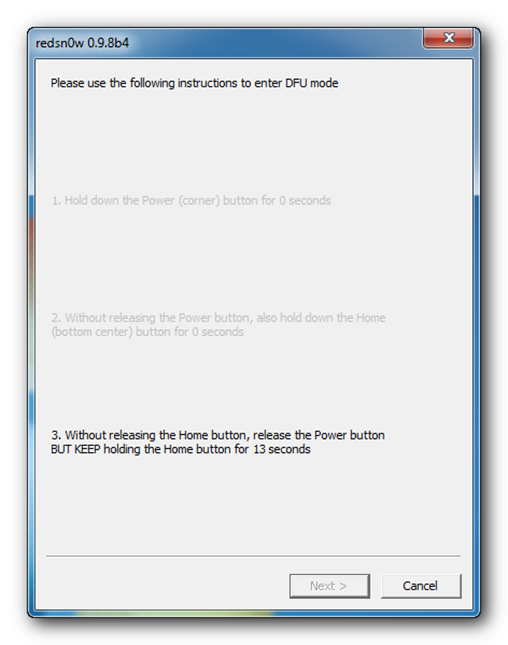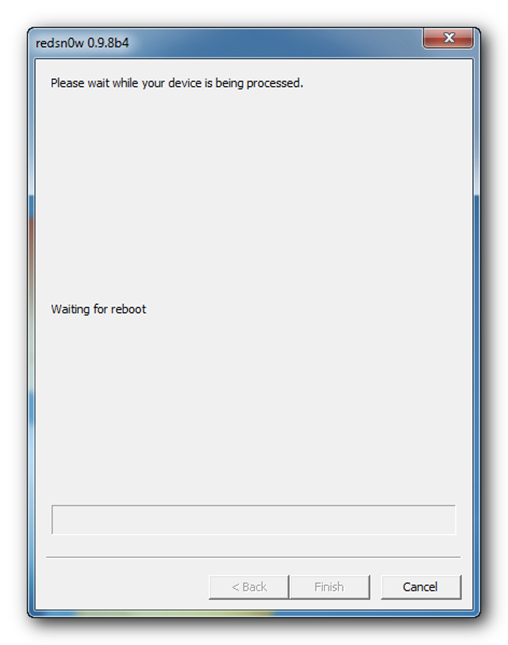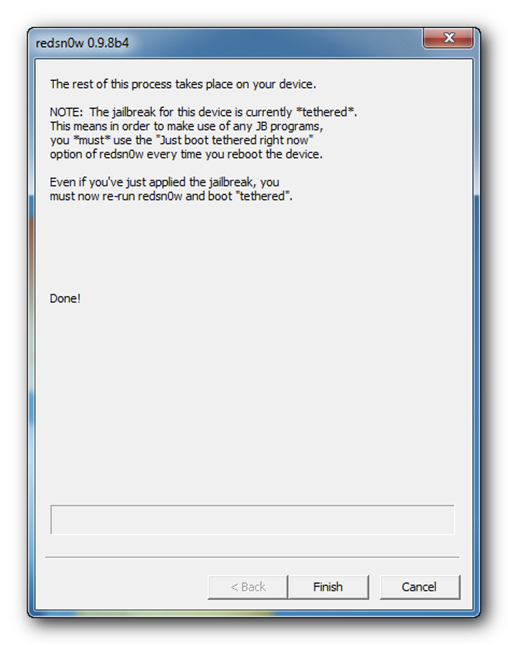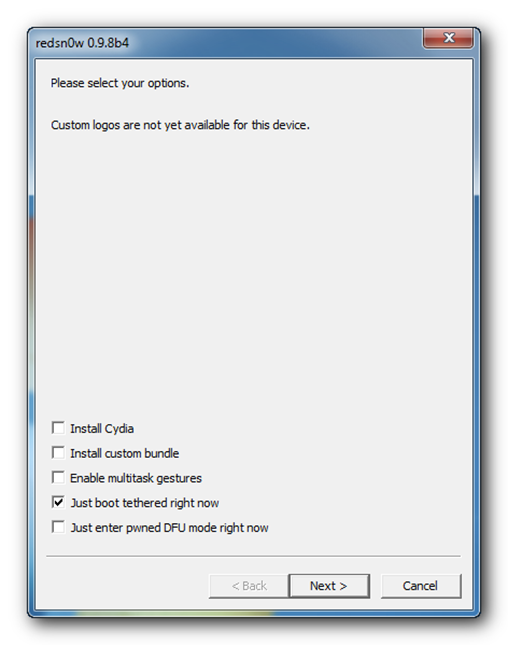تجدر الإشارة هنا إلى أن هذا الجيلبريك مقيد بمعنى أن سيلزمك ربط الهاتف بالكمبيوتر عند كل مره تريد فيها إعادة تشغيل الهاتف. إذا كان هاتفك مغلقاً على شبكة معينة فلا أنصحك بتنصيب الجيلبريك قبل التعامل مع البيسباند وهي عملية لن أتطرق إلى شرحها الآن.
الأجهزة المدعومة:
iPhone 4
iPhone 3GS
إذا لم يكون هاتف مغلقاً على أي شبكة ولا تمانع في استخدام الجيلبريك المقيد فاتبع الخطوات التالية:
أولاً، للتحميل:
1. RedSn0w.
2. -آيفون 4:
4.3.4 : iPhone3,1_4.3.4_8K2_Restore.ipsw
4.3.5 : iPhone3,1_4.3.5_8L1_Restore.ipsw
-آيفون 3GS:
4.3.4 : iPhone2,1_4.3.4_8K2_Restore.ipsw
4.3.5 : iPhone2,1_4.3.5_8L1_Restore.ipsw
ثانياً، خطوات الجيلبريك:
*هذا الشرح سيكون لمستعملي ويندوز، أما اولئك الذين يستخدمون نظام الماك فيمكنهم إتباع نفس الخطوات ولكن عن طريق تحميل برنامج RedSn0w من هنا بدل الملف المذكور فوق.
الخطوة الأولى:
قم بتحميل برنامج RedSn0w (فوق) وملفات نظام التشغيل التي تلاءم جهازك بحسب نوع الآيفون ، بعد ذلك قم بفك الضغط عن برنامج RedSn0w وضع الملفات في نفس المجلد وقم بتسميته Pwange مثلاً.
الخطوة الثانية:
قم بوصل الآيفون بجهاز الكمبيوتر وقم بتشغيل برنامج iTunes.
*قبل الاستمرار أنصحك بعمل نسخة إحتياطية لهاتفك تجنباً لأي أعراض جانبية.
قم بتحديد هاتفك من القائمة على يسار الشاشة بعدها قم بضغط الزر Shift والنقر على أيقونة Restore (بإمكانك إختيار أياً من الخيارات المتاحة ولكن أفضل هذا الخيار إذ أنه لن يقوم بخلق أي مساحة ضائعة على ذاكرة الهاتف).
قم باستعراض المجلد Pwange واخترملف ipsw للنسخة 4.3.5، اضغط على زر الفتح.
الخطوة الثالثة:
بعد أن ينتهي برنامج آيتيونز من تحديث الجهاز قم بالرجوع إلى المجلد Pwange وافتح برنامج RedSn0w الذي قمنا بفك الضغط عنه سابقاً.
الخطوة الرابعة:
عندما يفتح البرنامج قم بالضغط على Browse.
الخطوة الخامسة:
إختر ملف ipsw للنسخة 4.3.4 من مجلد الملفات واضغط فتح Open.
الخطوة السادسة:
بعد أن يتعرف البرنامج على الملف قم بالضغط على Next للإستمرار.
الخطوة السابعة:
سسيقوم البرنامج بالتحضير للجيلبريك.
الخطوة الثامنة:
إختر خيارات الجيلبريك التي تريدها ولكن قم بالتأكد من تثبيت برنامج سيديا باختيار Install Cydia.
الخطوة التاسعة:
قم بوصل الهاتف بالكمبيوتر بعد التأكد من إطفائه واضغط على Next.
الخطوة العاشرة:
سيقوم البرنامج بإعطاءك التفاصيل لوضع الهاتف على نظام DFU. والتي ستكون على النحو التالي:
إضغط على زر التشغيل لثانيتين
بدون ترك زر التشغيل إضغط على الزر الرئيسي (الدائري تحت الشاشة) لمدة 10 ثواني
الآن أترك زر التشغيل مع ابقاء الضغط على الزر الرئيسي لمدة 15 ثانية (حتى يكتشف البرنامج جهاز الهاتف)
الخطوة الحادية عشر:
ستتم إعادة تشغيل الهاتف.
الخطوة الثانية عشر:
تحميل الرام ديسك والكيرنل.
الخطوة الثالثة عشر:
بعد الإنتهاء سيقوم البرنامج بإعلامك أن العملية تمت. اضغط على Finish. بعد الانتهاء من إعادة التشغيل سيكون الجيلبريك جاهزا وبرنامج سيديا تم تنصيبه على الهاتف.
على الرغم من إنتهاء عملية الجيلبريك فإنك ستحتاج إلى إعادة تشغيل برنامج RedSn0w ليتم تشغيل الهاتف على وضع الجيلبريك.
تشغيل الهاتف على وضعية الجيلبريك المقيد:
قم بإعادة تشغيل برنامج RedSn0w (الخطوة الثالثة إلى الخطوة الثالثة عشر) ولكن هذه المرة بدلاً من إختيار Install Cydia إختر “Just boot tethered right now”. ستكون العملية هذه المرة أسرع من قبل وستحتاج إلى عمل هذه الحركة في كل مرة تحتاج إلى تشغيل الهاتف (بعد فراغ البطارية مثلا) إو إعادة تشغيله لأي سبب كان.
الشكر موصول لصاحب الموضوع الأصلي المصدر.
فيديو لعملية الجيلبريك (إنجليزي)